Page 371 of 744
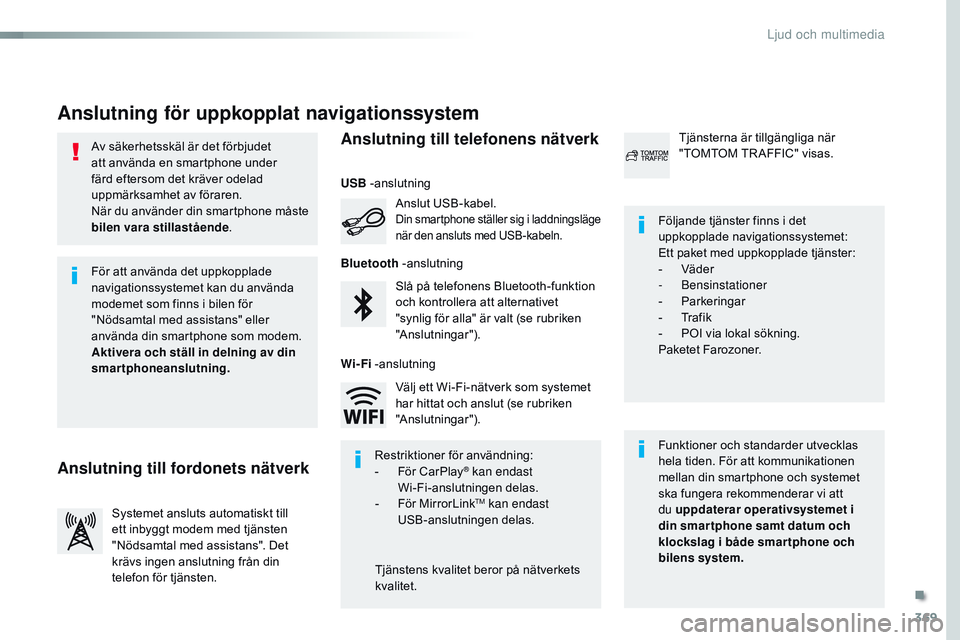
369
Jumpy_sv_Chap10b_NAC-1_ed01-2016
Av säkerhetsskäl är det förbjudet
att använda en smartphone under
färd eftersom det kräver odelad
uppmärksamhet av föraren.
När du använder din smartphone måste
bilen vara stillastående.
Anslutning för uppkopplat navigationssystem
Funktioner och standarder utvecklas
hela tiden. För att kommunikationen
mellan din smartphone och systemet
ska fungera rekommenderar vi att
du uppdaterar operativsystemet i
din smar tphone samt datum och
klockslag i både smar tphone och
bilens system. Följande tjänster finns i det
uppkopplade navigationssystemet:
Ett paket med uppkopplade tjänster:
-
Vä
der
-
Bensinstationer
-
P
arkeringar
-
Tr
a f i k
-
P
OI via lokal sökning.
Paketet Farozoner.
Slå på telefonens Bluetooth-funktion
och kontrollera att alternativet
"synlig för alla" är valt (se rubriken
"Anslutningar"). Anslut USB-kabel.
Din smartphone ställer sig i laddningsläge
när den ansluts med USB-kabeln.
Systemet ansluts automatiskt till
ett inbyggt modem med tjänsten
"Nödsamtal med assistans". Det
krävs ingen anslutning från din
telefon för tjänsten. Tjänsterna är tillgängliga när
"TOMTOM TR AFFIC" visas.
För att använda det uppkopplade
navigationssystemet kan du använda
modemet som finns i bilen för
"Nödsamtal med assistans" eller
använda din smartphone som modem.
Aktivera och ställ in delning av din
smartphoneanslutning. Restriktioner för användning:
-
F
ör CarPlay
® kan endast
Wi-Fi-anslutningen delas.
-
F
ör MirrorLink
TM kan endast
USB-anslutningen delas.
Tjänstens kvalitet beror på nätverkets
kvalitet. Välj ett Wi-Fi-nätverk som systemet
har hittat och anslut (se rubriken
"Anslutningar").
USB
-anslutning
Anslutning till fordonets nätverk Anslutning till telefonens nätverk
Bluetooth
-anslutning
Wi-Fi -anslutning
.
Ljud och multimedia
Page 380 of 744
378
2
7
3
8
465
12:13
23 °C531 kHz
1
Jumpy_sv_Chap10b_NAC-1_ed01-2016
Nivå 1 Nivå 2Nivå 3
Bluetooth-anslutning
Anslutning till Wi-Fi-nätverk
Nätverk
Dela Wi-Fi-anslutning
Anslutning och abonnemang
Funktionerna tillgängliga beroende på utrustningsnivå.Anslutningar
Ljud och multimedia
Page 381 of 744
379
1
1
1
1
6
7
8
2
3
4
5
Jumpy_sv_Chap10b_NAC-1_ed01-2016
Nivå 2N ivå 3Kommentarer
Anslutningar UndermenyBluetooth-
anslutning Alla
Visa anslutna och ej anslutna telefoner.
Ansluten Visa alla anslutna telefoner.
Sök Starta en sökning efter externa enheter.
Anslutningar UndermenyAnslutning
till Wi-Fi-nätverk Skyddat
Visa skyddade Wi-Fi-nätverk.
Oskyddat Visa oskyddade Wi-Fi-nätverk.
Sparat Visa alla sparade Wi-Fi-nätverk.
Anslutningar Undermeny
Hantera anslutning Visa statusen för abonnemang på uppkopplade
tjänster, status för nätverksanslutningar samt
anslutningssätt.
Anslutningar Undermeny Dela
Wi-Fi-anslutning Aktivering
Aktivera eller stäng av delningen av Wi-Fi-
anslutning.
Inställningar Välja ett Wi-Fi-nätverk, som är synligt för
systemet, och ansluta.
Spara inställningar.
Funktionerna tillgängliga beroende på utrustningsnivå.
.
Ljud och multimedia
Page 382 of 744
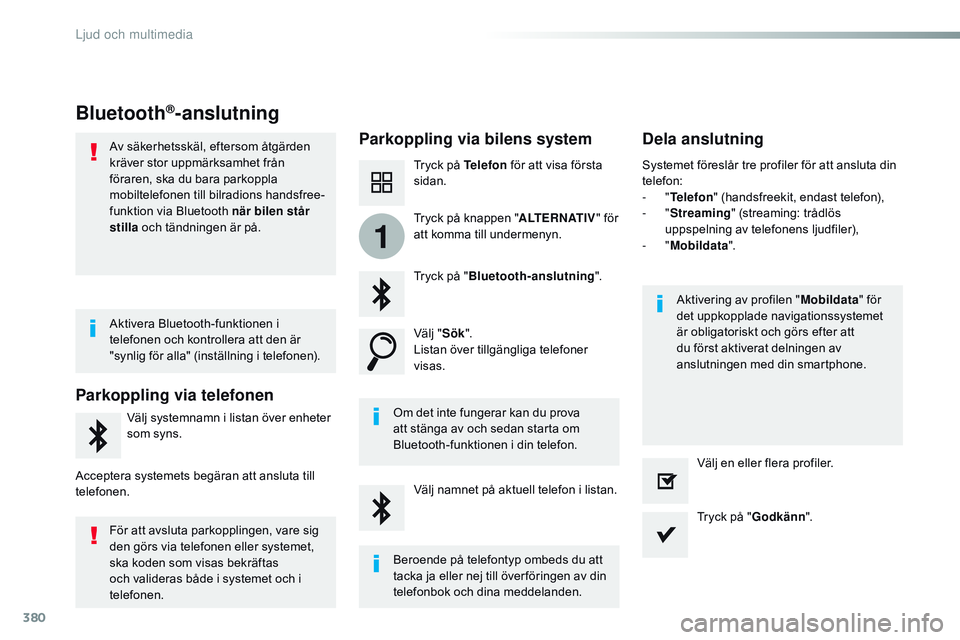
380
1
Jumpy_sv_Chap10b_NAC-1_ed01-2016
Bluetooth®-anslutning
Parkoppling via bilens systemDela anslutning
Tryck på Telefon för att visa första
sidan.
Tryck på " Bluetooth-anslutning ".
Välj " Sök".
Listan över tillgängliga telefoner
visas.
Om det inte fungerar kan du prova
att stänga av och sedan starta om
Bluetooth-funktionen i din telefon. Aktivering av profilen "
Mobildata" för
det uppkopplade navigationssystemet
är obligatoriskt och görs efter att
du först aktiverat delningen av
anslutningen med din smartphone.
Systemet föreslår tre profiler för att ansluta din
telefon:
-
"Telefon " (handsfreekit, endast telefon),
-
"Streaming " (streaming: trådlös
uppspelning av telefonens ljudfiler),
-
"Mobildata ".
Välj namnet på aktuell telefon i listan. Tryck på "Godkänn".
Välj en eller flera profiler.
Tryck på knappen "
ALTERNATIV" för
att komma till undermenyn.
Av säkerhetsskäl, eftersom åtgärden
kräver stor uppmärksamhet från
föraren, ska du bara parkoppla
mobiltelefonen till bilradions handsfree-
funktion via Bluetooth när bilen står
stilla
och tändningen är på.
Parkoppling via telefonen
Välj systemnamn i listan över enheter
som syns.
Acceptera systemets begäran att ansluta till
telefonen. Aktivera Bluetooth-funktionen i
telefonen och kontrollera att den är
"synlig för alla" (inställning i telefonen).
För att avsluta parkopplingen, vare sig
den görs via telefonen eller systemet,
ska koden som visas bekräftas
och valideras både i systemet och i
telefonen.
Beroende på telefontyp ombeds du att
tacka ja eller nej till över föringen av din
telefonbok och dina meddelanden.
Ljud och multimedia
Page 385 of 744
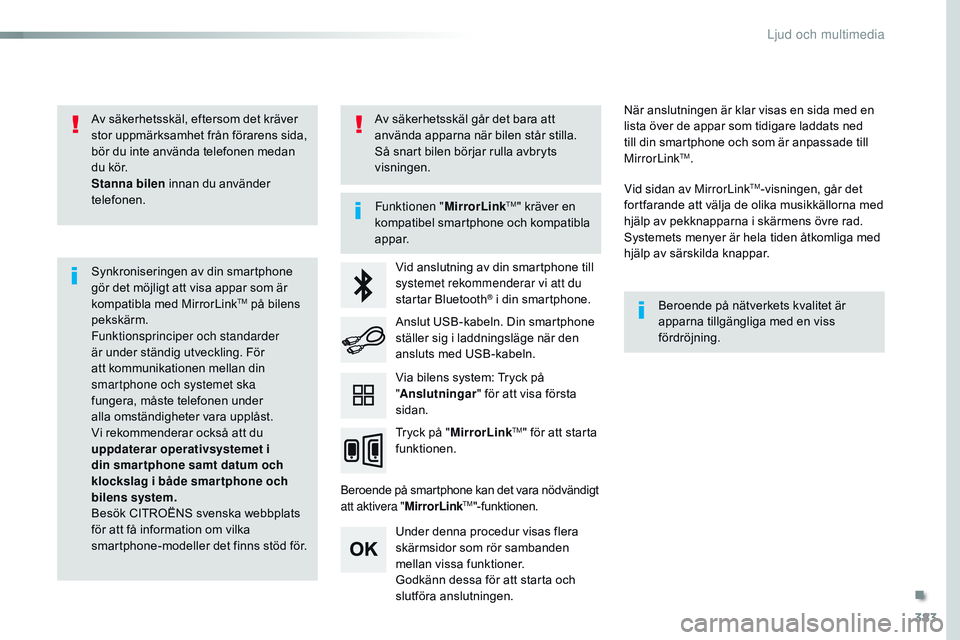
383
Jumpy_sv_Chap10b_NAC-1_ed01-2016
Av säkerhetsskäl, eftersom det kräver
stor uppmärksamhet från förarens sida,
bör du inte använda telefonen medan
du kör.
Stanna bilen innan du använder
telefonen.
Synkroniseringen av din smartphone
gör det möjligt att visa appar som är
kompatibla med MirrorLink
TM på bilens
pekskärm.
Funktionsprinciper och standarder
är under ständig utveckling. För
att kommunikationen mellan din
smartphone och systemet ska
fungera, måste telefonen under
alla omständigheter vara upplåst.
Vi rekommenderar också att du
uppdaterar operativsystemet i
din smar tphone samt datum och
klockslag i både smar tphone och
bilens system.
Besök CITROËNS svenska webbplats
för att få information om vilka
smartphone-modeller det finns stöd för. Funktionen "
MirrorLink
TM" kräver en
kompatibel smartphone och kompatibla
appar.
Beroende på nätverkets kvalitet är
apparna tillgängliga med en viss
fördröjning.
Vid anslutning av din smartphone till
systemet rekommenderar vi att du
startar Bluetooth
® i din smartphone.
Beroende på smartphone kan det vara nödvändigt
att aktivera " MirrorLink
TM"-funktionen.
Under denna procedur visas flera
skärmsidor som rör sambanden
mellan vissa funktioner.
Godkänn dessa för att starta och
slutföra anslutningen. Anslut USB-kabeln. Din smartphone
ställer sig i laddningsläge när den
ansluts med USB-kabeln.
Tryck på " MirrorLink
TM" för att starta
funktionen. När anslutningen är klar visas en sida med en
lista över de appar som tidigare laddats ned
till din smartphone och som är anpassade till
MirrorLink
TM.
Vid sidan av MirrorLink
TM-visningen, går det
fortfarande att välja de olika musikkällorna med
hjälp av pekknapparna i skärmens övre rad.
Systemets menyer är hela tiden åtkomliga med
hjälp av särskilda knappar.
Via bilens system: Tryck på
" Anslutningar " för att visa första
sidan.
Av säkerhetsskäl går det bara att
använda apparna när bilen står stilla.
Så snart bilen börjar rulla avbryts
visningen.
.
Ljud och multimedia
Page 389 of 744
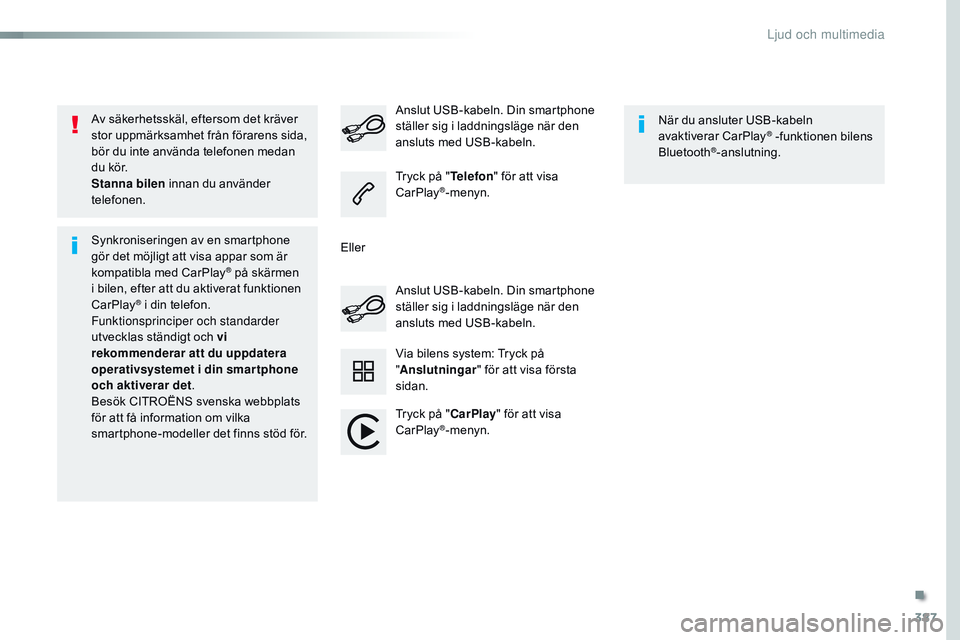
387
Jumpy_sv_Chap10b_NAC-1_ed01-2016
Av säkerhetsskäl, eftersom det kräver
stor uppmärksamhet från förarens sida,
bör du inte använda telefonen medan
du kör.
Stanna bilen innan du använder
telefonen.
Synkroniseringen av en smartphone
gör det möjligt att visa appar som är
kompatibla med CarPlay
® på skärmen
i bilen, efter att du aktiverat funktionen
CarPlay
® i din telefon.
Funktionsprinciper och standarder
utvecklas ständigt och vi
rekommenderar att du uppdatera
operativsystemet i din smartphone
och aktiverar det .
Besök CITROËNS svenska webbplats
för att få information om vilka
smartphone-modeller det finns stöd för. Anslut USB-kabeln. Din smartphone
ställer sig i laddningsläge när den
ansluts med USB-kabeln. Anslut USB-kabeln. Din smartphone
ställer sig i laddningsläge när den
ansluts med USB-kabeln.
Tryck på "
Telefon" för att visa
CarPlay
®-menyn.
Tryck på " CarPlay" för att visa
CarPlay
®-menyn. När du ansluter USB-kabeln
avaktiverar CarPlay
® -funktionen bilens
Bluetooth®-anslutning.
Via bilens system: Tryck på
" Anslutningar " för att visa första
sidan.
Eller
.
Ljud och multimedia
Page 391 of 744
389
3
2
4
Jumpy_sv_Chap10b_NAC-1_ed01-2016
Nivå 1Nivå 2 Kommentarer
Radio/media Källa Radio
Välj eller byt ljudkälla.
USB
iPod
AUX
Bluetooth
Radio/media
Frekvens / För val Frekvens
Sök radiostationer manuellt eller automatiskt.
För val Lagra en station i minnet genom en lång
tryckning på en tom stationsplats.
Radio/media Band FM
Tryck på önskat band för att byta radioband.
DAB
AM
Radio/media Lista Radiostationer
Öppna listan över radiostationer och tryck på en
station för att välja den.
.
Ljud och multimedia
Page 400 of 744
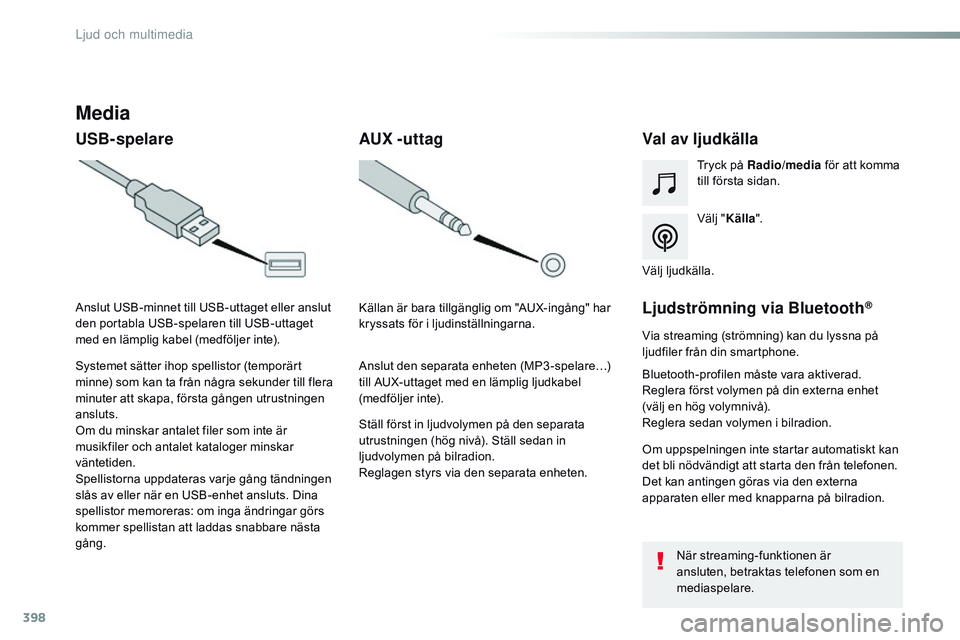
398
Jumpy_sv_Chap10b_NAC-1_ed01-2016
Media
USB-spelareVal av ljudkälla
Välj "Källa ".
Tryck på Radio
/media för att komma
till första sidan.
Systemet sätter ihop spellistor (temporärt
minne) som kan ta från några sekunder till flera
minuter att skapa, första gången utrustningen
ansluts.
Om du minskar antalet filer som inte är
musikfiler och antalet kataloger minskar
väntetiden.
Spellistorna uppdateras varje gång tändningen
slås av eller när en USB-enhet ansluts. Dina
spellistor memoreras: om inga ändringar görs
kommer spellistan att laddas snabbare nästa
gång. Anslut USB-minnet till USB-uttaget eller anslut
den portabla USB-spelaren till USB-uttaget
med en lämplig kabel (medföljer inte).
AUX -uttag
Ställ först in ljudvolymen på den separata
utrustningen (hög nivå). Ställ sedan in
ljudvolymen på bilradion.
Reglagen styrs via den separata enheten. Källan är bara tillgänglig om "AUX-ingång" har
kryssats för i ljudinställningarna.
Anslut den separata enheten (MP3 -spelare…)
till AUX-uttaget med en lämplig ljudkabel
(medföljer inte). Välj ljudkälla.
Ljudströmning via Bluetooth®
Via streaming (strömning) kan du lyssna på
ljudfiler från din smartphone.
Bluetooth-profilen måste vara aktiverad.
Reglera först volymen på din externa enhet
(välj en hög volymnivå).
Reglera sedan volymen i bilradion.
Om uppspelningen inte startar automatiskt kan
det bli nödvändigt att starta den från telefonen.
Det kan antingen göras via den externa
apparaten eller med knapparna på bilradion.
När streaming-funktionen är
ansluten, betraktas telefonen som en
mediaspelare.
Ljud och multimedia